Как записать GoToMeeting с видео и аудио в качестве организатора/участника
Если вы не можете посетить важную конференцию, как вы запись экрана сеансов GoToMeetingКонечно, вы можете использовать встроенную функцию GoToMeeting для записи видео. Но есть некоторые ограничения, особенно если вы всего лишь участник. Здесь вы также можете найти профессиональную программу для записи экрана в качестве альтернативы GoToMeeting. Прочитайте статью и выберите подходящий вариант.
Список руководств
Как записать видео GoToMeeting с помощью встроенного рекордера Профессиональный метод записи сеансов GoToMeeting Как записать GoToMeeting на мобильных телефонах [iOS и Android] Каковы различия между двумя записывающими устройствами GoToMeeting Часто задаваемые вопросы о записи видео GoToMeetingКак записать видео GoToMeeting с помощью встроенного рекордера в качестве хоста
Чтобы записать веб-семинар на GoToMeeting, всегда в первую очередь следует использовать встроенный рекордер GoToMeeting. Это функция только для учетной записи хостинга. Есть и другие ограничения, такие как ограничение размера, качество видео и другие. Просто узнайте больше о процессе, как показано ниже.
Шаг 1.Перед началом записи вы можете включить параметры аудио- и видеозаписи в настройках, например использовать встроенный звук GoToMeeting, облачные записи и даже локальные записи в соответствии с вашими требованиями.
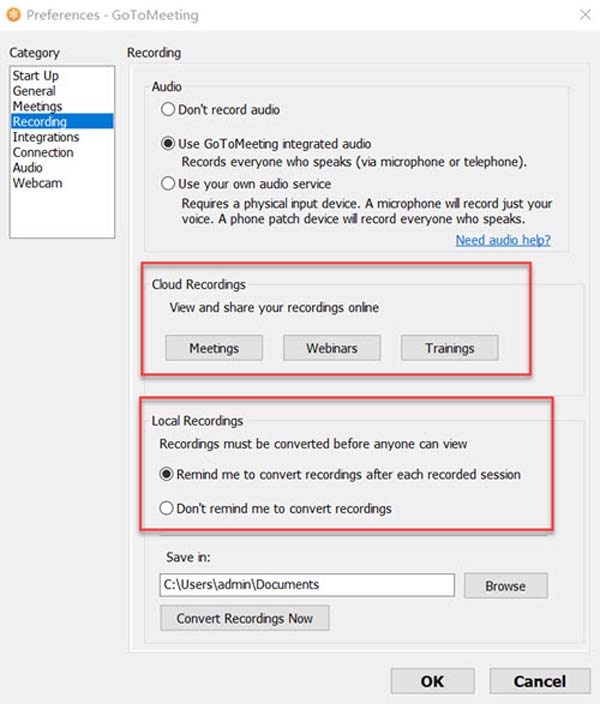
Шаг 2.Затем вы можете инициировать встречу в качестве организатора. Будет плавающая панель. Чтобы записать встречу, нажмите кнопку «ЗАПИСЬ» и выберите «Начать запись».
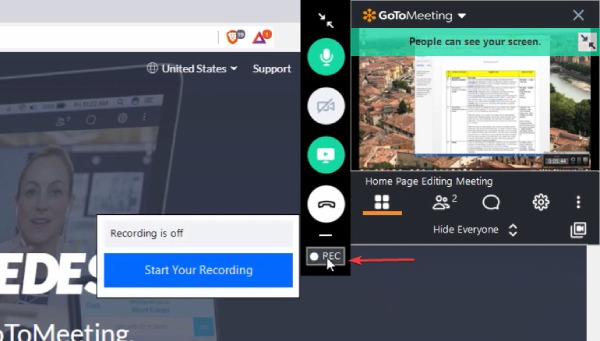
Шаг 3. После завершения встречи вы можете нажать кнопку «Остановить запись», чтобы завершить ее и сохранить видео. Все видео, записанные «GoToMeeting», необходимо конвертировать. Щелкните правой кнопкой мыши кнопку «GoToMeeting» и выберите запись. Нажмите кнопку «Конвертировать запись».
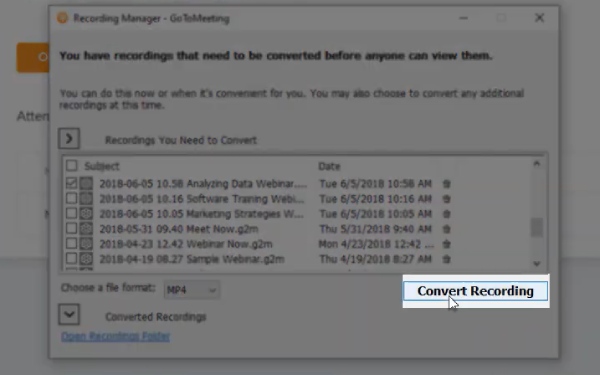
Если вы выберете WMV (Windows Media Player Video) в качестве окончательного формата вывода, он должен занять много места на жестком диске для записанных видео. Убедитесь, что для выходной папки имеется более 5 ГБ свободного места.
Дальнейшее чтение
Профессиональный метод записи сеансов GoToMeeting в качестве участника
Что делать, если вам нужно записать GoToMeeting в качестве участника или использовать запланированную запись? AnyRec Screen Recorder - это универсальное средство записи экрана, которое позволяет записывать все действия на экране, настраивать параметры видео / аудио, обеспечивать запись по расписанию и выполнять другие функции для получения нужных файлов.

Захват видео сеанса GoToMeeting с аудиофайлами для учетных записей.
Обеспечьте запись по расписанию, чтобы получить желаемую запись без присутствия.
Отрегулируйте частоту кадров, видеокодек, аудиокодек, форматы фотографий и многое другое.
Редактируйте записи, обрезайте нужные видео, управляйте файлами и т. Д.
Безопасная загрузка
Безопасная загрузка
Шаг 1.Чтобы записать сеанс GoToMeeting, вы можете запустить AnyRec Screen Recorder после установки. Нажмите кнопку «Видеозапись», чтобы записать сеанс онлайн-встречи. Это позволяет вам снимать видео без ограничений учетной записи.

Шаг 2.Выберите полноэкранный или фиксированный экран в диапазоне от 640*480 до 1920*1080. Включите кнопку «Системный звук» и кнопку «Микрофон», чтобы записывать сеансы GoToMeeting. Кроме того, вы также можете добавить кадры с веб-камеры с помощью опции «Веб-камера».

Шаг 3.Если вы хотите записать GoToMeetings без посещения, вы также можете включить опцию «Запланировать» и выбрать желаемое время сеанса. Вы также можете настроить время начала, время окончания и другие параметры для автоматической записи видео.
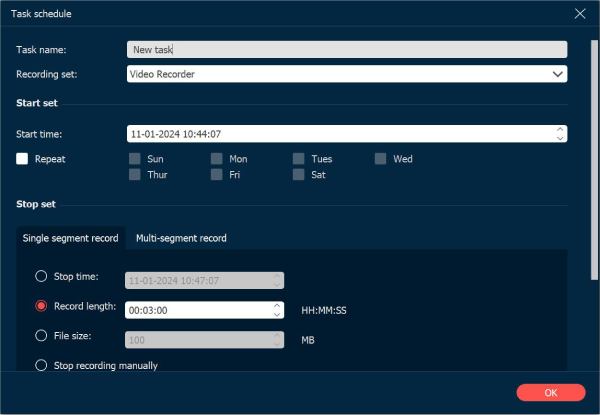
Шаг 4.Нажмите кнопку «Запись», чтобы начать запись онлайн-встречи. В процессе вы можете добавлять к видео аннотации, фигуры, водяные знаки и другие элементы. После того, как вы захватили нужный файл, вы можете нажать кнопку «Стоп», а затем кнопку «Готово», чтобы сохранить запись.
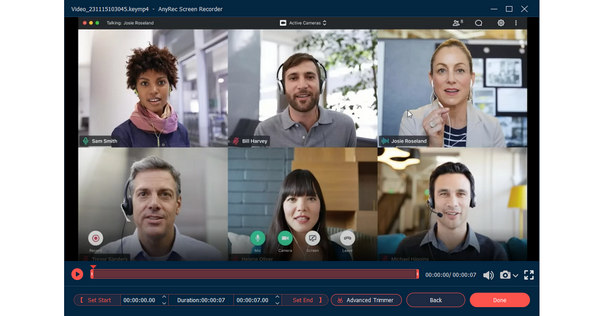
Безопасная загрузка
Безопасная загрузка
Как записать GoToMeeting на мобильных телефонах [iOS и Android]
Любой, независимо от того, являетесь ли вы организатором или участником собрания, может записать GoToMeeting на свои телефоны. Вы можете просто использовать встроенные функции записи приложения GoToMeeting или своего мобильного телефона. Вот подробные инструкции для iPhone и Android.
3.1 Запись GoToMeeting в качестве организатора
Как записать GoToMeeting на iPhone
Шаг 1 Шаг 1: Сначала вы можете проверить настройки, чтобы узнать, записываете ли вы в облако. Итак, вы видите нужную кнопку.
Шаг 2 Шаг 2. Начните встречу и коснитесь трехточечного значка ниже. Выберите «Начать запись».
Шаг 3 Шаг 3: Нажмите ту же кнопку еще раз, чтобы остановить запись. Посмотреть запись можно в «Истории встреч».
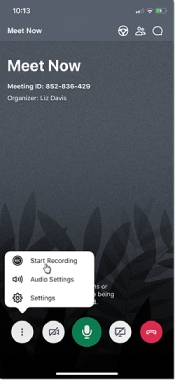
Как записать GoToMeeting на Android
Шаг 1 Шаг 1. Откройте приложение GoToMeeting на своем Android и начните встречу. Вы можете увидеть примечание: Вы ведущий.
Шаг 2 Шаг 2. Нажмите кнопку «Дополнительно» ниже и нажмите «Записать собрание», чтобы начать запись GoToMeeting.
Шаг 3 Шаг 3: Кроме того, после окончания записи видео появится в вашей «Истории встреч».
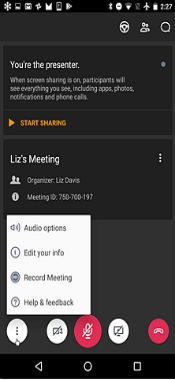
3.2 Запись GoToMeeting в качестве участников
Как записать GoToMeeting на iPhone
Шаг 1.Шаг 1: Когда вы участвуете в собрании на своем iPhone. Проведите пальцем вниз от правого угла вверху, чтобы открыть «Центр управления».
Шаг 2.Шаг 2: Коснитесь значка записи. Если вы хотите записать свою речь, нажмите значок, чтобы включить запись «Микрофон».
Шаг 3.Шаг 3: Остановите запись, коснувшись красной области в верхней части экрана.
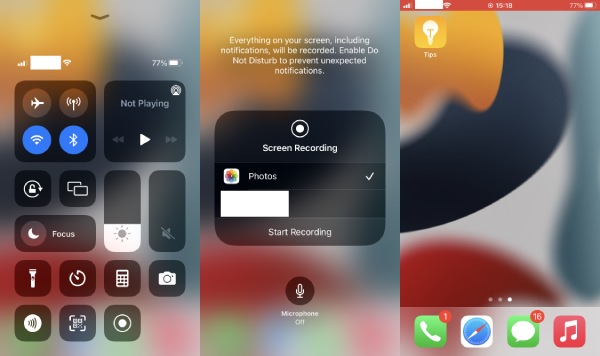
Как записать GoToMeeting на Android
Шаг 1.Шаг 1. На Android вы также можете использовать встроенную программу записи экрана для записи сеанса GoToMeeting.
Шаг 2.Шаг 2: Зайдите в «Центр уведомлений» и включите «Запись экрана».
Шаг 3.Шаг 3. Присоединитесь к собранию в GoToMeeting. Вы можете видеть, что ваш телефон записывает. Коснитесь диктофона еще раз, чтобы завершить запись. Видео будет у вас в "Галерее".
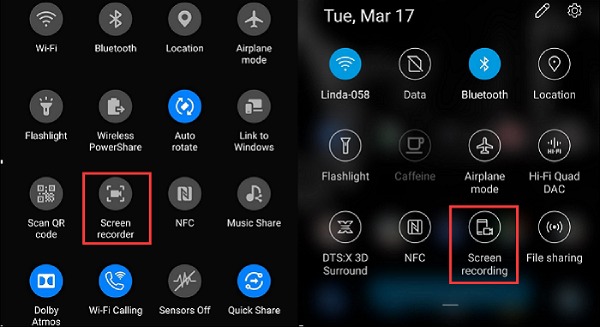
Каковы различия между двумя записывающими устройствами GoToMeeting
Какой должен быть ваш выбор, бесплатный экранный диктофон без водяного знака или универсальный рекордер экрана? Просто проведите подробное сравнение двух рекордеров GoToMeeting, вы можете проверить информацию и выбрать нужный.
| Встроенный регистратор GoToMeeting | AnyRec Professional GoToMeeting Recorder | |
| Ограничение размера для записи | Предоставьте 100 МБ для размера видео. | Без ограничений |
| Ограничение целевой папки | Не менее 5 ГБ в папке назначения. | Без ограничений |
| Разрешение на запись GoToMeeting | Только учетная запись Host | Все аккаунты |
| Отрегулируйте параметры видео / аудио | Недоступен | Настройте видеокодек, аудиокодек, частоту кадров и многое другое. |
| Расписание записи | Недоступен | Доступный |
| Повысьте качество звука | Недоступен | Удалите звуковой шум и улучшите звуковые файлы с микрофонов |
| Функции редактирования для настройки записей | Недоступен | Расширенные функции редактирования для полировки записи. |
Безопасная загрузка
Безопасная загрузка
Дальнейшее чтение
Часто задаваемые вопросы о записи видео GoToMeeting
-
Где найти записи сеансов GoToMeeting?
Если вы записываете GoToMeeting с помощью встроенного рекордера, вы можете найти его в папке «Документы» по умолчанию. Но вы также можете настроить папку назначения, если на диске недостаточно свободного места.
-
Могу ли я записать сеанс GoToMeeting без присутствия?
Нет. Вы можете записывать сеансы GoToMeeting или вебинары, только если у вас есть учетная запись хостинга. В него будут включены все важные части сессий, такие как аудио, файлы, которыми вы поделились на собрании, и многое другое.
-
Можете ли вы поделиться сеансом GoToMeeting с другими?
Конечно, вы можете поделиться записями с другими. Просто отправьте записи другим в видеоформате или даже поделитесь ссылкой на запись с участником из облачной службы.
Дальнейшее чтение
Заключение
В этой статье представлены два эффективных решения записывать встречи GoToMeeting а также Звонки через Google Voice, независимо от того, нужно ли вам записывать видео с помощью встроенного рекордера GoToMeeting или профессионального устройства записи экрана AnyRec, вы можете узнать больше о процессах из статьи. Кроме того, в статье также приводится сравнение двух рекордеров GoToMeeting. Выберите желаемый в соответствии с вашими требованиями.
 Конвертировать WMV в MP4
Конвертировать WMV в MP4


